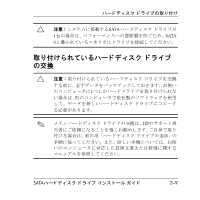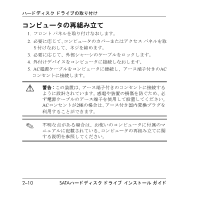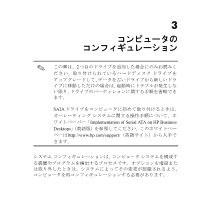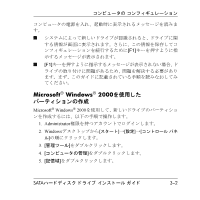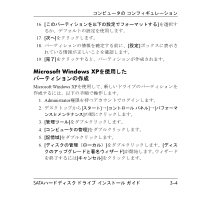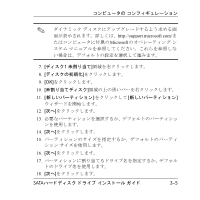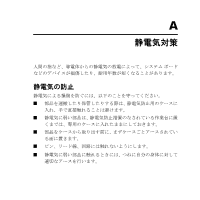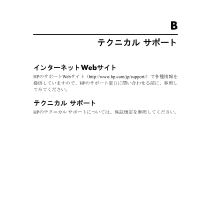HP Workstation xw4100 SATA Hard Drive Installation Guide - Page 46
Microsoft Windows XP
 |
View all HP Workstation xw4100 manuals
Add to My Manuals
Save this manual to your list of manuals |
Page 46 highlights
16 17 18 19 Microsoft Windows XP Microsoft Windows XP 1. Administrator 2 3 4 5 6 SATA 3-4

コンピュータの
コンフィギュレーション
SATA
ハードディスク
ドライブ
インストール
ガイド
3–4
16.
[
このパーティションを以下の設定でフォーマットする
]
を
選択
す
るか、デフォルトの設定を使用します。
17.
[
次へ
]
をクリックします。
18.
パーティションの情報を確定する前に、
[
設定
]
ボックスに
表
示さ
れている情報が正しいことを確認します。
19.
[
完了
]
をクリックすると、パーティションが作
成
されます。
Microsoft Windows XP
を使用した
パーテ ィ シ ョ ンの作成
Microsoft Windows XP
を使用して、新しいドライブのパーティションを
作
成
するには、以下の手順で
操
作します。
1. Administrator
権限
を
持
つアカウントでログインします。
2.
デスクトップから
[
スタート
]
→
[
コントロール
パネル
]
→
[
パフォーマ
ンスとメンテナンス
]
の順にクリックします。
3.
[
管理ツール
]
をダブルクリックします。
4.
[
コンピュータの管理
]
をダブルクリックします。
5.
[
記憶域
]
をダブルクリックします。
6.
[
ディスクの管理(ローカル)
]
をダブルクリックします。
[
ディス
クのアップグレードと署名ウィザード
]
が
開
始します。ウィ
ザ
ード
を
終了
するには
[
キャンセル
]
をクリックします。